u盘启动盘Diskgenius分区工具实现删除盘符
2015-02-24 u深度使用教程
正常情况下电脑磁盘盘符都是依照顺序进行排列,有些用户想要把杂乱的盘符进行删除,从而避免使用硬盘出现问题。现在我们给大家介绍u盘启动盘Diskgenius分区工具实现删除盘符的操作方法。
1、将u盘制作成u深度u盘启动盘连接到电脑上,重启电脑等待显示器出现开机画面时按下启动快捷键进入启动项选择窗口,选择u盘启动进入u深度主菜单,选取【02】运行U深度Win8PE装机维护版(新机器),按下回车键确认,如下图所示:
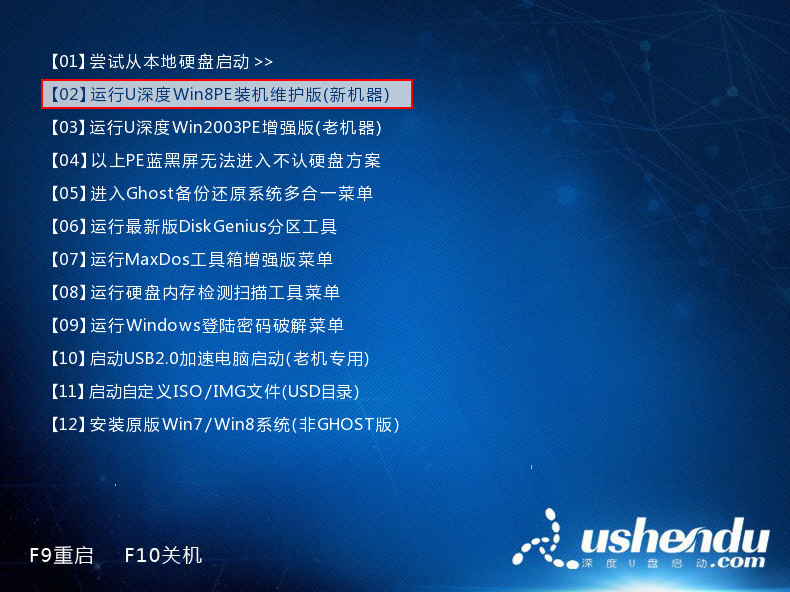
2、进入win8pe系统,双击桌面上“分区工具Diskgenius”图标,如下图所示:
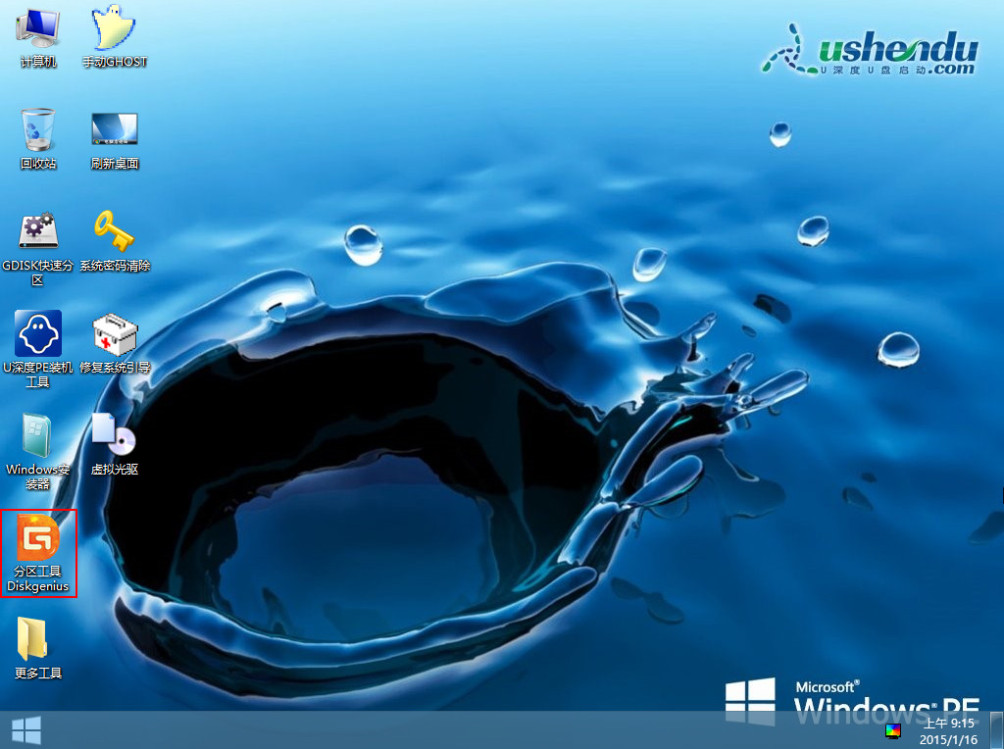
3、在弹出分区工具Diskgenius工具中,点击菜单栏“分区”选项,找到“删除驱动器号(盘符)”选项,如下图所示:
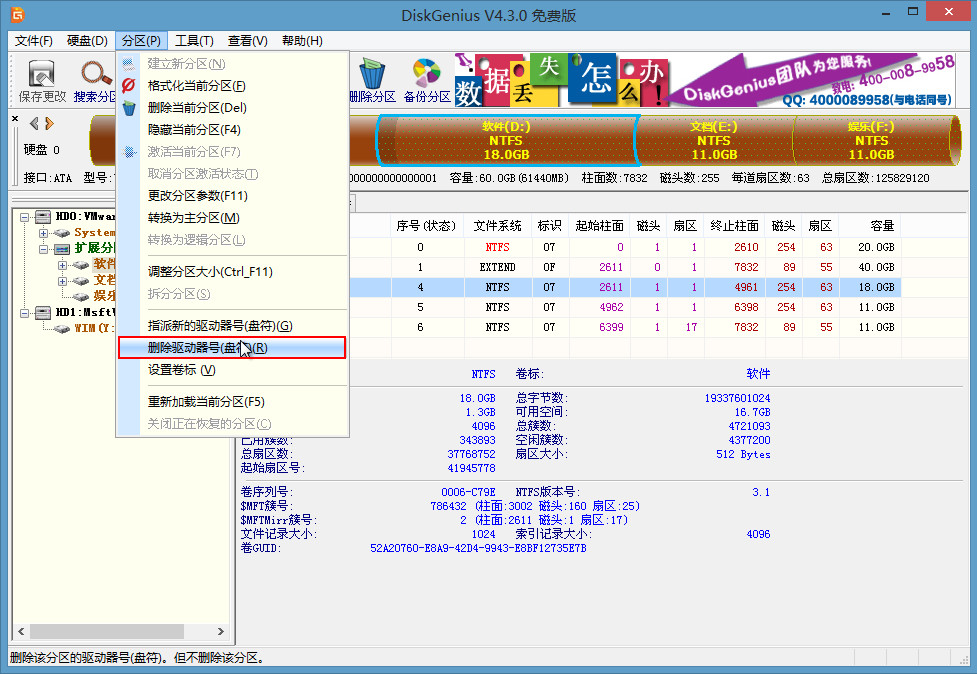
4、如果需要删除盘符的分区处于使用状态,软件会出现警告提示框,直接按下“是”按钮即可删除盘符,如下图所示:
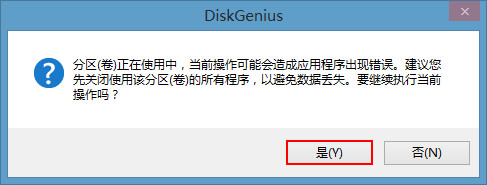
操作到最后一步就能实现删除盘符的操作,有需要执行删除盘符操作的朋友可以学习以上步骤进行,通过u深度u盘启动盘Diskgenius分区工具可以轻松实现删除盘符的操作,有需要给磁盘分配盘符的朋友可以参照“u盘启动盘使用分区工具Diskgenius分配盘符”。
标签:
盘符Diskgenius

